RetroArch l’émulateur universel pour Oculus Quest, l’app des fans de rétro gaming sur plus de 30 consoles et micro-ordinateurs.
RetroArch : plus de 30 émulateurs dans une app pour Oculus Quest
Prix : gratuit | Liberto @libretro | Oculus Quest 2 : 349 – 449 € | Meilleurs accessoires Quest 2 | Toutes les actualités VR
Vous connaissez déjà deux émulateurs rétro gaming que je vous ai présentés pour l’Oculus Quest.
Ils ont l’avantage d’être très simples à installer et paramétrer. Mais aujourd’hui, on aborde le plus puissant, mais aussi le plus complexe à prendre en main : RetroArch.
Il vous offre l’accès à plus de 30 émulateurs de consoles et micro-ordinateurs qui ont fait l’histoire du jeu vidéo. Et tout cela dans une seule application.
Ainsi, avec le bien nommé RetroArch, vous pouvez accéder aux jeux Nintendo 64, Sega Genesis, Atari ST, ZX Spectrum, Amstrad 64 ou encore les bornes d’arcade MAME.
Toutes les Roms ne fonctionnent pas, mais on a vraiment de quoi s’amuser avec retour en enfance, parce qu’avant c’était mieux.
Sommaire
Pré requis matériel et logiciel
Avant de commencer, vous devez configurer votre casque en mode développeur. Heureusement, c’est un processus rapide et gratuit.
Pour cela, rendez-vous sur developer.oculus.com, connectez-vous avec le même compte Facebook que celui de votre caque Oculus. Et créez votre organisation.
Ensuite, allez dans les paramètres de votre application Oculus et assurez-vous que votre compte est configuré en mode développeur. Il faudra enfin activer la fonctionnalité directement dans le menu paramètres du Quest.
Maintenant, vous pouvez télécharger l’application gratuite appelée SideQuest. Non seulement elle vous permet de gérer facilement les fichiers sur votre casque, mais elle propose aussi une bibliothèque importante de jeux et d’applications pour le Quest en natif.
- Je vous invite à consulter le Tuto SideQuest PC pour en savoir plus sur toutes ses fonctionnalités et on utilisation.
- Il est également possible d’utiliser maintenant la version pour smartphone Android, voir le tuto SideQuest mobile ici).
À noter que si je vous fais le tuto pour Oculus Quest, l’application RetroArch est disponible pour PC (Windows ou Linux), Mac, Apple Tv smartphones Android, iPhone, iOS Tv, Xbox et aussi pour les casques de réalité virtuelle.
Installation émulateur Retroarch pour Oculus Quest
Tout d’abord, vous devez vous rendre sur Retroarch.com, dans l’onglet et télécharger la dernière version de l’APK Android sur votre PC.
Attention, pour l’Oculus Quest après test, il faut sélectionner le fichier « Download (32 bits) », les autres plantent au lancement.
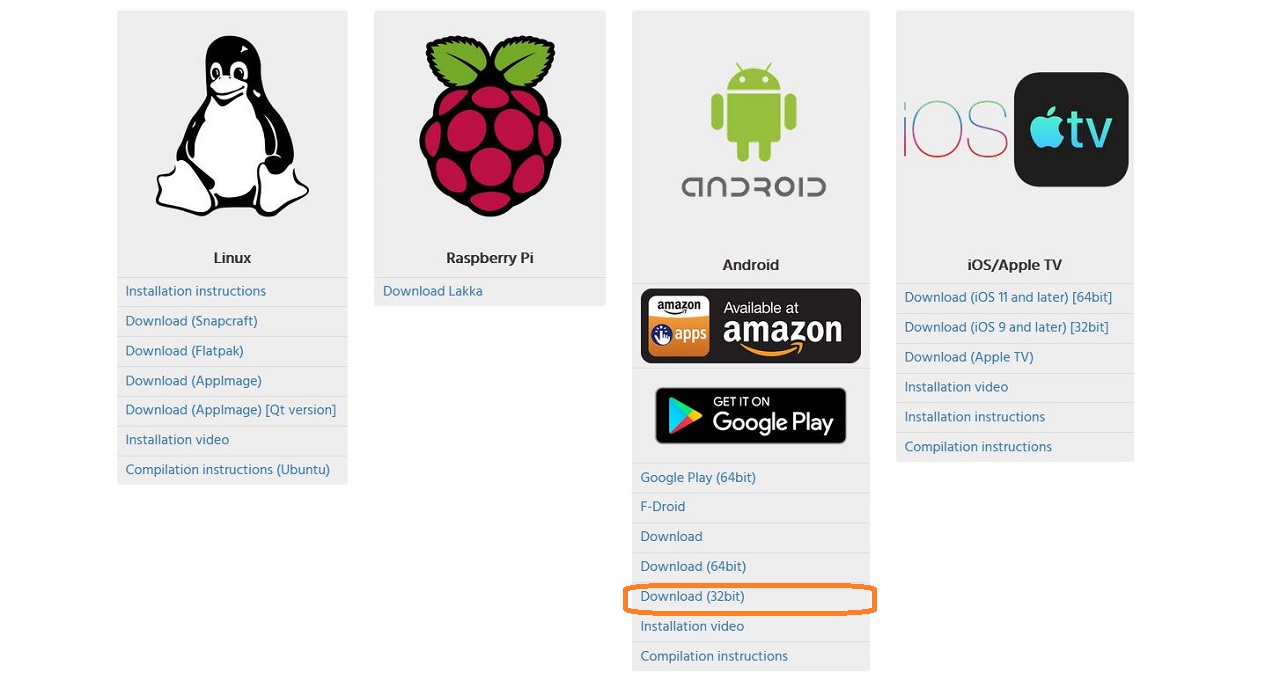
Ensuite, rendez-vous sur SideQuest et utilisez le bouton « Install APK » situé dans le coin supérieur droit de l’application pour transférer l’application dans votre casque Oculus.

Ajoutez les ROMs des consoles que vous souhaitez
Utilisez le catalogue de Roms directement dans Retroarch
- Lancez Retroarch depuis Source inconnues dans votre Quest.
- Dans le menu de droite, assurez-vous d’être sur la page d’accueil (icône de la maison). Puis, faites glisser la liste du menu de gauche pour faire apparaître : « Mise à jour en ligne », cliquez dessus.
- À nouveau dérouler la liste pour voir et cliquer « Téléchargement de contenu »
- Et là, cadeau, une liste de Roms classés par consoles ou micro-ordinateurs est disponible.
- Sélectionnez les Roms des jeux que vous souhaitez tester, Retroarch les installe très rapidement.
Les Roms sont copiées dans le répertoire « Retroarch/downloads ». Voici les Roms de consoles (GameBoy) et micro-ordinateurs que j’ai installés avec cette méthode :
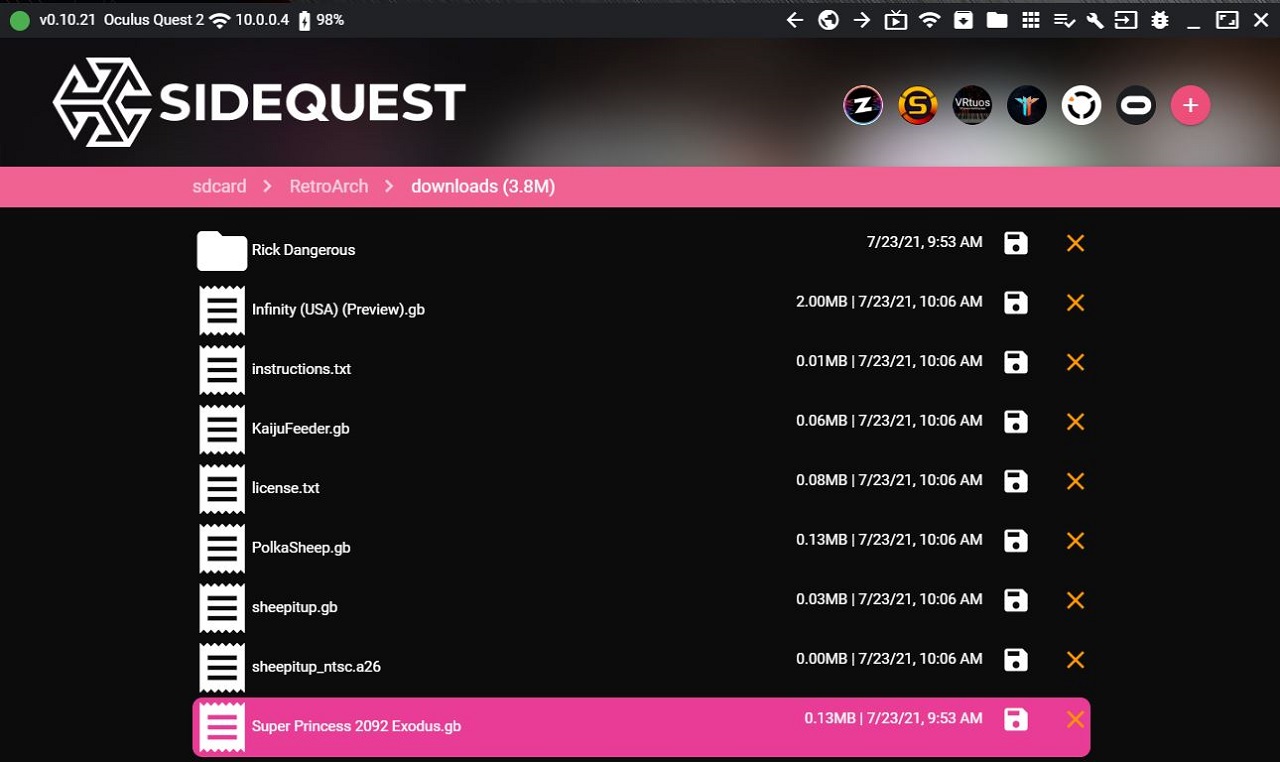
Ajouter vos propres Roms
Retournez à l’application SideQuest et sélectionnez « Manage Files » (an haut à droite, l’onglet en forme de dossier).

Allez dans les répertoires : Android, data, puis com.retroarch.ra32.
Glissez vos fichiers dans ce répertoire. Il est conseillé de copier directement les fichiers zip complets plutôt que des fichiers individuels.
Cela doit ressembler à ça (en fonction des fichiers ROM que vous possédez) :
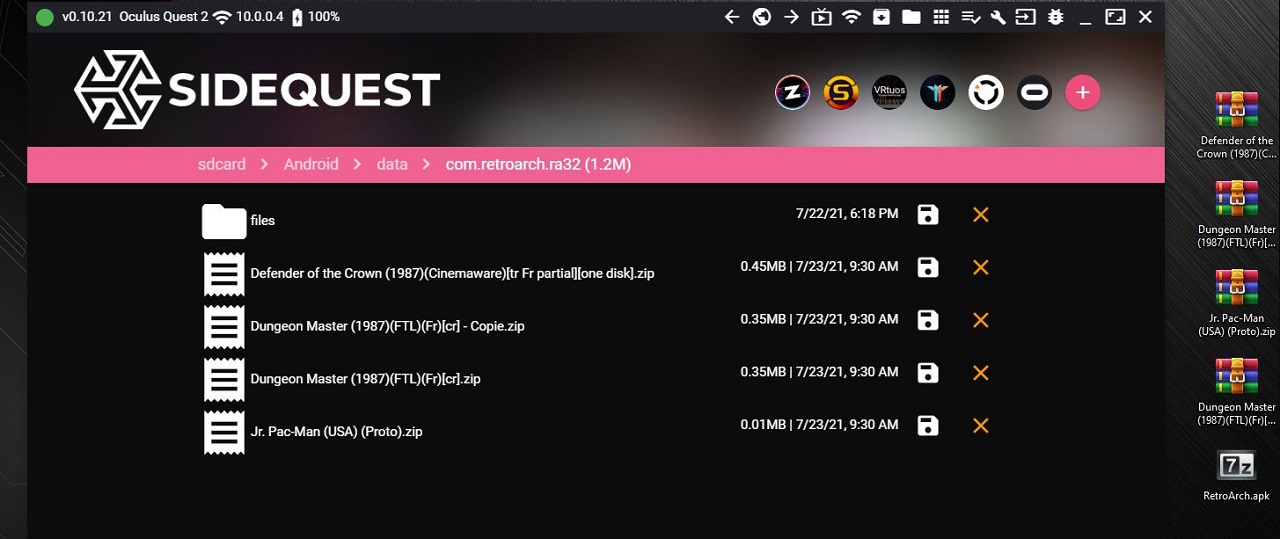
Note : À ce stade, vous avez le lanceur Retroarch et vos Roms d’une ou plusieurs consoles installés dans votre Oculus Quest, reste à vérifier si tout fonctionne correctement. Hélas, nombreuse Rom que j’ai testée ne passent pas, mais il en reste beaucoup qui fonctionnent sans problème. Il faudra donc faire des essais pour trouver votre bonheur parmi les milliers de jeux disponibles.
Comment lancer un rétro game dans le Quest avec Retroarch ?
Ouvrez l’application à partir de l’onglet « Sources inconnues » de votre bibliothèque Quest. Elle va se lancer directement via l’application Oculus TV.
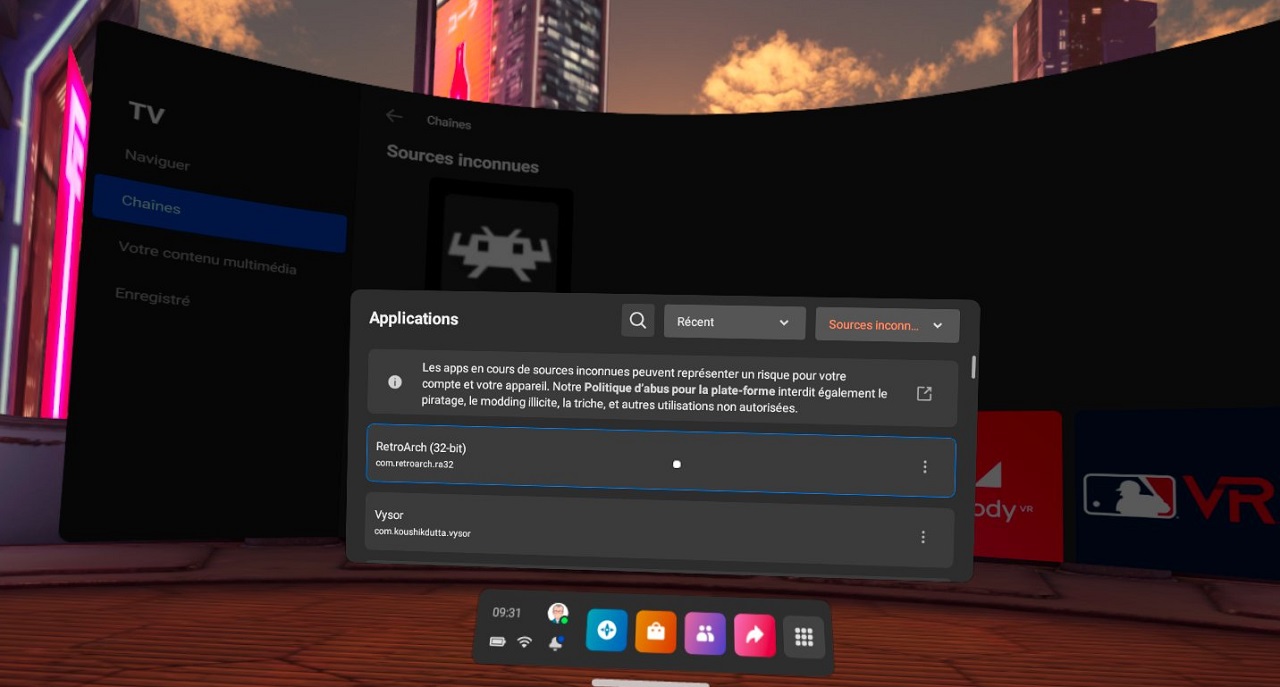
Maintenant, sélectionnez « Charger un Cœur » (oui l’interface est en français) puis « Télécharger un cœur » pour choisir parmi un catalogue très généreux d’émulateurs de consoles ou micro-ordinateurs.
- 2048
- Arcade (FB alpha, MAME)
- Amstrad CPC
- Atari ST/STE/TT/Falcon/2600/5200/7800/Jaguar/Lynx
- Badai
- Cave Stroy (NXEngine)
- Connoball
- Commodore Amiga, C64 et C128, Commodore CBM-II
- DOOM
- DOS
- Java ME
- Microsoft MSX
- Minecraft
- NEC PC Engine, PC 800, PC98
- Nintendo DS,
- Nintendo Game Boy, Game Boy Color, Game Boy Advance, Virtual BOy
- Nintendo NES, SNES, Nintendo 64 et Pokemon Mini
- Oberon Risk Simulator
- Palm OS
- PICO8
- Quake, Quake 2, Rick Dangerous, RPG Maker, Tomb Raider et Wolfenstein 3 D.
- Sega Dreamcast, MS/GG, Sega Saturn
- Sharp X1 et X68000
- Sinclair ZX 81 et ZX Spectrum (mais deux premiers micro-ordinateurs)
- SNK Neo
- Sony Playstation et Playstation Portable
- Thomson MO/TO…
Note : vous pouvez dès maintenant télécharger plusieurs cœurs qui se sélectionneront automatiquement en fonction de la Rom à lancer.
Pour lancer un jeu, téléchargez depuis Retroarch, c’est très simple
- Menu « Accueil » de Retroarch (à droite l’icône maison)
- Cliquez sur « Charger du contenu »
- Sélectionnez le répertoire « Téléchargement »
- Vous retrouvez tous vos jeux, il s’suffit de cliquer sur celui que vous voulez pour y jouer avec le son de l’époque.
Pour lancer un jeu, copie dans le répertoireretroarch.ra32
- Menu « Accueil » de Retroarch (à droite l’icône maison)
- Cliquez sur « Charger du contenu »
- Sélectionnez dans la liste le répertoire « /Storage/emulated/0″
- Puis, Android, data, et enfin le répertoire com.retroarch.ra32
- Vous retrouvez les Roms de vos jeux, il s’suffit de cliquer sur celui que vous voulez pour le lancer.
Gameplay avec manettes non VR ou contrôleur VR sur écran
Malheureusement, pour le gameplay VR, vous aurez besoin d’une manette de jeu pour jouer, à moins, bien sûr, que cela ne vous dérange pas d’utiliser les manettes tactiles pour contrôler l’écran tactile.
Cependant, j’adore la façon dont vous pouvez utiliser vos manettes tactiles pour jouer aux jeux classiques. L’émulateur nécessitera un peu d’essais et d’erreurs, car il existe de nombreux émulateurs compatibles avec des ROM spécifiques.
Fan de VR, inscrivez-vous pour ne plus rater un article et le recevoir directement par email







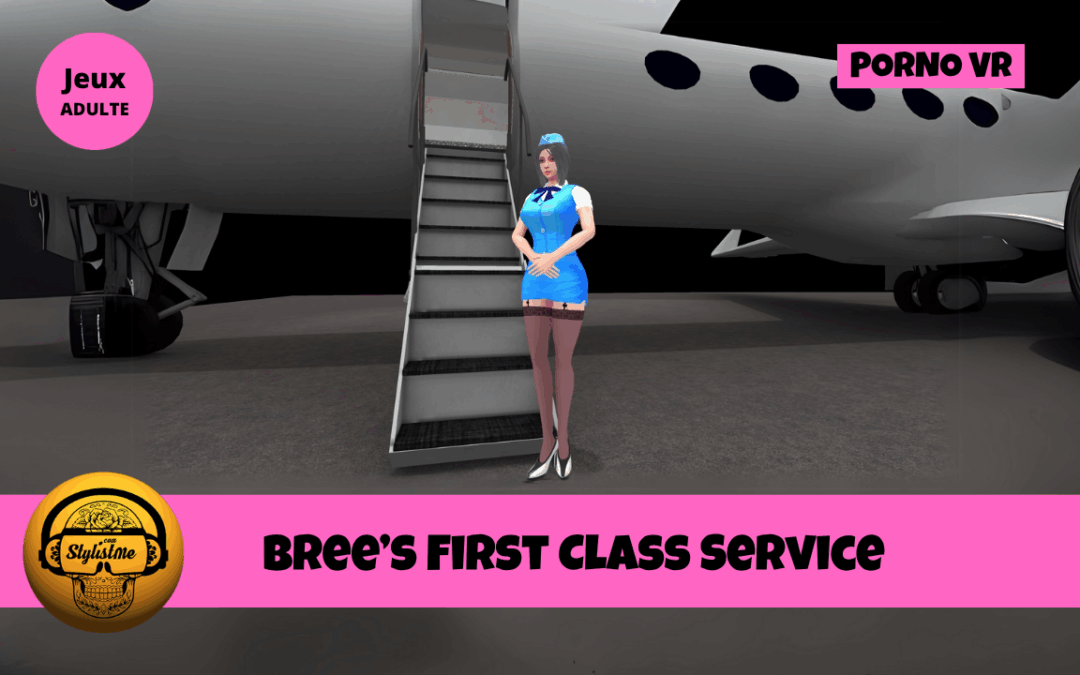





0 commentaires